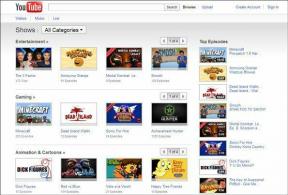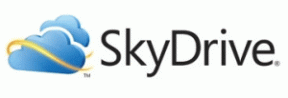Kuidas panna iPhone või iPod Touch DFU-režiimi
Miscellanea / / February 11, 2022
 Kui teil on iPhone, iPad või iPod Touch olnud juba mõnda aega, siis olete kindlasti DFU-režiimist kuulnud või veebist lugenud. Muidugi, kui teil pole iOS-i seadmega tegelemise kogemust, võib see tunduda teile liiga keeruline. Kuid kui olete selle kontseptsiooni tundma õppinud ja õppinud seda oma iOS-i seadmes lubama, muutub see kõik loogiliseks ja muutub palju lihtsamaks.
Kui teil on iPhone, iPad või iPod Touch olnud juba mõnda aega, siis olete kindlasti DFU-režiimist kuulnud või veebist lugenud. Muidugi, kui teil pole iOS-i seadmega tegelemise kogemust, võib see tunduda teile liiga keeruline. Kuid kui olete selle kontseptsiooni tundma õppinud ja õppinud seda oma iOS-i seadmes lubama, muutub see kõik loogiliseks ja muutub palju lihtsamaks.DFU režiim (Seadme püsivara värskenduse režiim) kasutatakse enamasti siis, kui soovite Jailbreak oma iPhone'i, iPadi või iPod Touchiga. Selle režiimi aktiveerimine muutub vajalikuks standardsetest taastamisprotseduuridest ja laadige kohandatud püsivara iOS-i seadmes. Teine väga populaarne DFU-režiimi kasutamine on siis, kui soovite oma iPhone'i iOS-i praegusest versioonist alandada.
Märge: Ärge ajage DFU-režiimi segamini taasterežiimiga. Mõlemad on väga sarnased, kuid mitte samad. Selle kohta lisateabe saamiseks lugege seda postitust, kus arutame üksikasjalikult taasterežiimi.
DFU-režiimi lubamiseks iPhone'is, iPadis või iPod Touchis tehke järgmist.
Samm 1: Avage oma arvutis või Macis iTunes. Seejärel ühendage oma iPhone või muu iOS-seade USB-kaabli abil arvutiga.

2. samm: Vajutage ja hoidke all MÕLEMAT nuppu Kodu ja Võimsus nupud samal ajal.

3. samm: Kui teie iPhone lülitub täielikult välja, vabastage toitenupp, KUID VAJUTAGE kodunuppu veel 10 sekundit. Teie iOS-i seadme ekraan peaks jääma kogu aeg tühjaks.

4. samm: Peaksite oma arvutis või Macis nägema iTunesis hüpikakent, mis ütleb, et teie seade on taasterežiimis ja see tuleb taastada. See näitab, et teie iPhone, iPad või iPod Touch on edukalt sisenenud DFU-režiimi ja on nüüd taastamiseks valmis.

Pärast seda peaksite klõpsama OK ja taastama oma iPhone'i, kasutades Shift+Restore meetodit.
Märge: iPhone'i DFU-režiimi viimiseks võib kuluda rohkem kui üks katse.
Andke meile kommentaarides teada, kas see meetod teie jaoks töötas või kui teil tekib selle järgimisel probleeme. Aitame hea meelega.
Viimati uuendatud 03. veebruaril 2022
Ülaltoodud artikkel võib sisaldada sidusettevõtete linke, mis aitavad toetada Guiding Techi. See aga ei mõjuta meie toimetuslikku terviklikkust. Sisu jääb erapooletuks ja autentseks.